Excel表格可以帮助我们快速的对数据进行编辑使用,不少的用户们在编辑完数据后会打印出来,那么WPS Excel表格怎么更改打印顺序?方法很简单的,用户们可以直接的进入到页面下然后找到打印标题来进行操作就可以了。下面就让本站来为用户们来仔细的介绍一下WPS Excel表格更改打印顺序的方法吧。
WPS Excel表格更改打印顺序的方法
1、第一步,我们在电脑中打开Wps软件,然后在WPS页面中找到需要编辑的表格文档,点击打开该文档。

2、第二步,进入表格页面之后,我们在该页面中点击打开“页面”工具。

3、第三步,打开“页面”工具之后,我们在其子工具栏中找到“打印标题”工具,打开该工具。

4、第四步,打开“打印标题”工具之后,我们在页面设置的工作表页面中找到“打印顺序”设置。

5、第五步,在“打印顺序”下我们找到自己需要的顺序方式,然后点击确定选项即可。

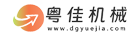 粤佳机械
粤佳机械
